CAD怎么怎么导成jpg图片?
设·集合小编 发布时间:2023-03-17 13:39:38 1504次最后更新:2024-03-08 11:25:22
CAD是自动计算机辅助设计软件,能够进行二维制图和三维图纸设计,无需懂得编程就能够自动制图,因此非常的多的朋友在学习和使用。虽说CAD文件非常通用,但是为了方便传递有时候我们会生成JPG图片,但是CAD怎么怎么导成jpg图片?直接截图会压缩画质,并且会不全面,所以本次来告诉大家其他方法。
工具/软件
电脑型号:联想(lenovo)天逸510s; 系统版本:Windows7; 软件版本:CAD2007
方法/步骤
第1步
1、打开CAD软件
第2步
2、按快捷键ctrl p出来打印界面,打印机选择jpg格式,点击特性
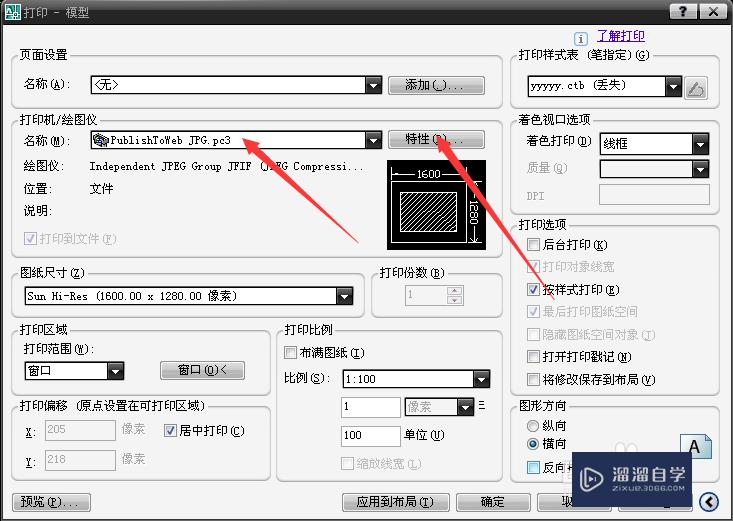
第3步
3、出来绘图仪配置编辑器,找到自定义图纸尺寸,然后点击添加
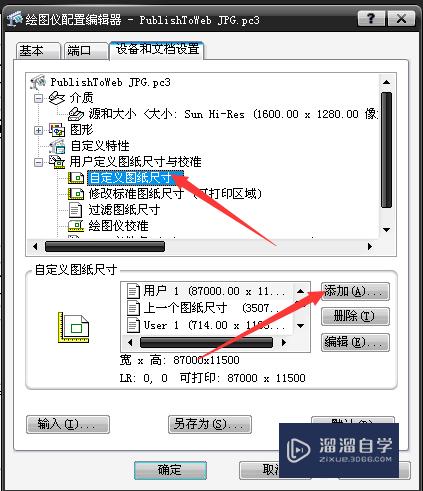
第4步
4、选择创建新图纸,按下一步
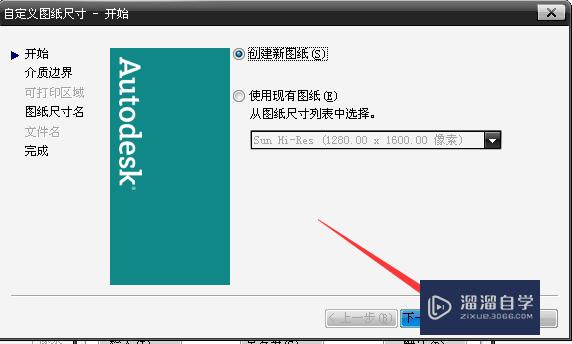
第5步
5、填写你需要的尺寸,我这里是a3尺寸4200*2970mm,按下一步
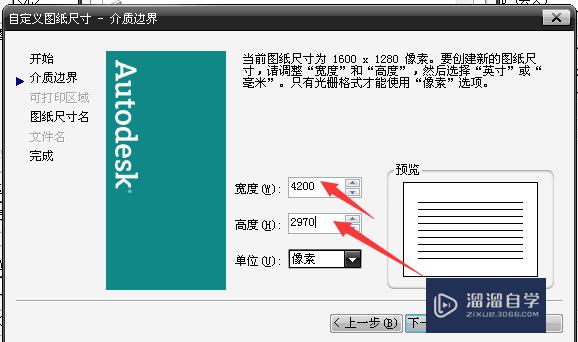
第6步
6、回到第一步的打印界面,图纸尺寸选择刚才设置的尺寸,居中打印,布满图纸和横向打印要选上,然后点击窗口
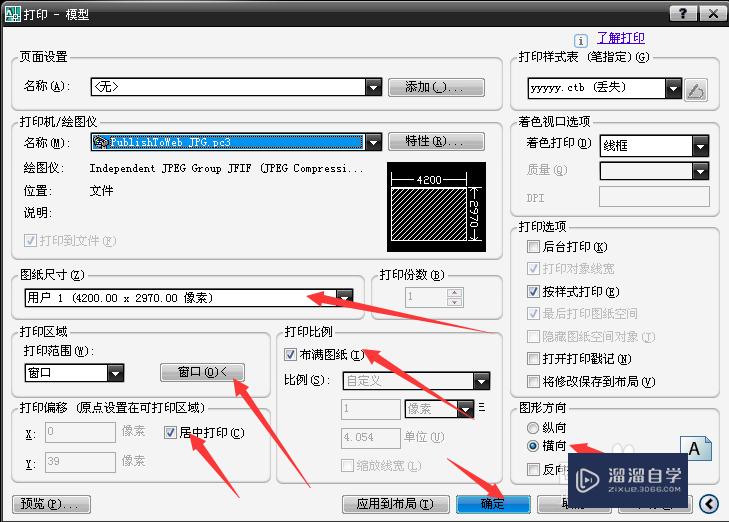
第7步
7、点击窗口然后回到图纸界面,框选图纸图框左上角到右下角或者右下角到左上角都可以,回到打印机页面,可以先预览图片,然后点确定,jpg图片就导出来了。
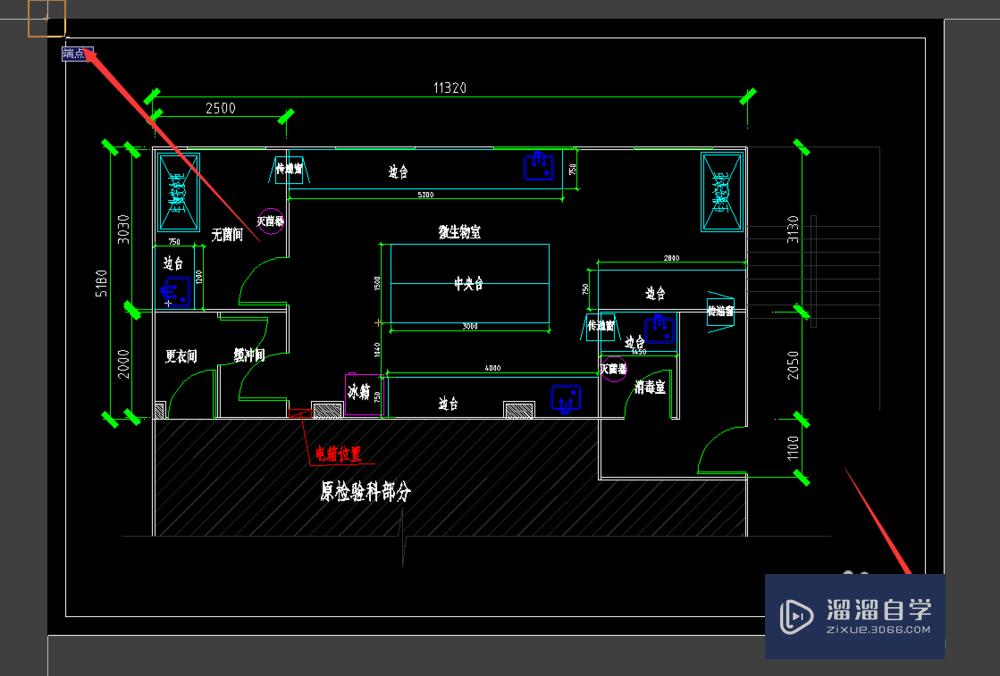
温馨提示
以上就是关于“CAD怎么怎么导成jpg图片?”全部内容了,小编已经全部分享给大家了,还不会的小伙伴们可要用心学习哦!虽然刚开始接触CAD软件的时候会遇到很多不懂以及棘手的问题,但只要沉下心来先把基础打好,后续的学习过程就会顺利很多了。想要熟练的掌握现在赶紧打开自己的电脑进行实操吧!最后,希望以上的操作步骤对大家有所帮助。
- 上一篇:在CAD如何输入文字?
- 下一篇:CAD如何将图片导入图纸?
相关文章
广告位


评论列表